WPS Excel表格计算所占百分比的方法
时间:2023-08-18 09:42:58作者:极光下载站人气:703
相信大家对于wps办公软件是非常熟悉的了,但是目前仍有一小部分的小伙伴还不太了解WPS,在WPS中常常使用到的编辑工具就是excel,可以通过该表格工具进行数据的统计以及汇总等操作,有些时候需要将表格中的数据进行设置所占百分比,那么该如何操作呢,其实只需要将数据的总和计算出来,之后再设置一下数据的单元格格式为百分比,最后在计算百分比的时候,计算出来的内容就会我们所需要的,下方是关于如何使用WPS Excel计算所占百分比的具体操作方法,如果你需要的情况下可以看看方法教程。
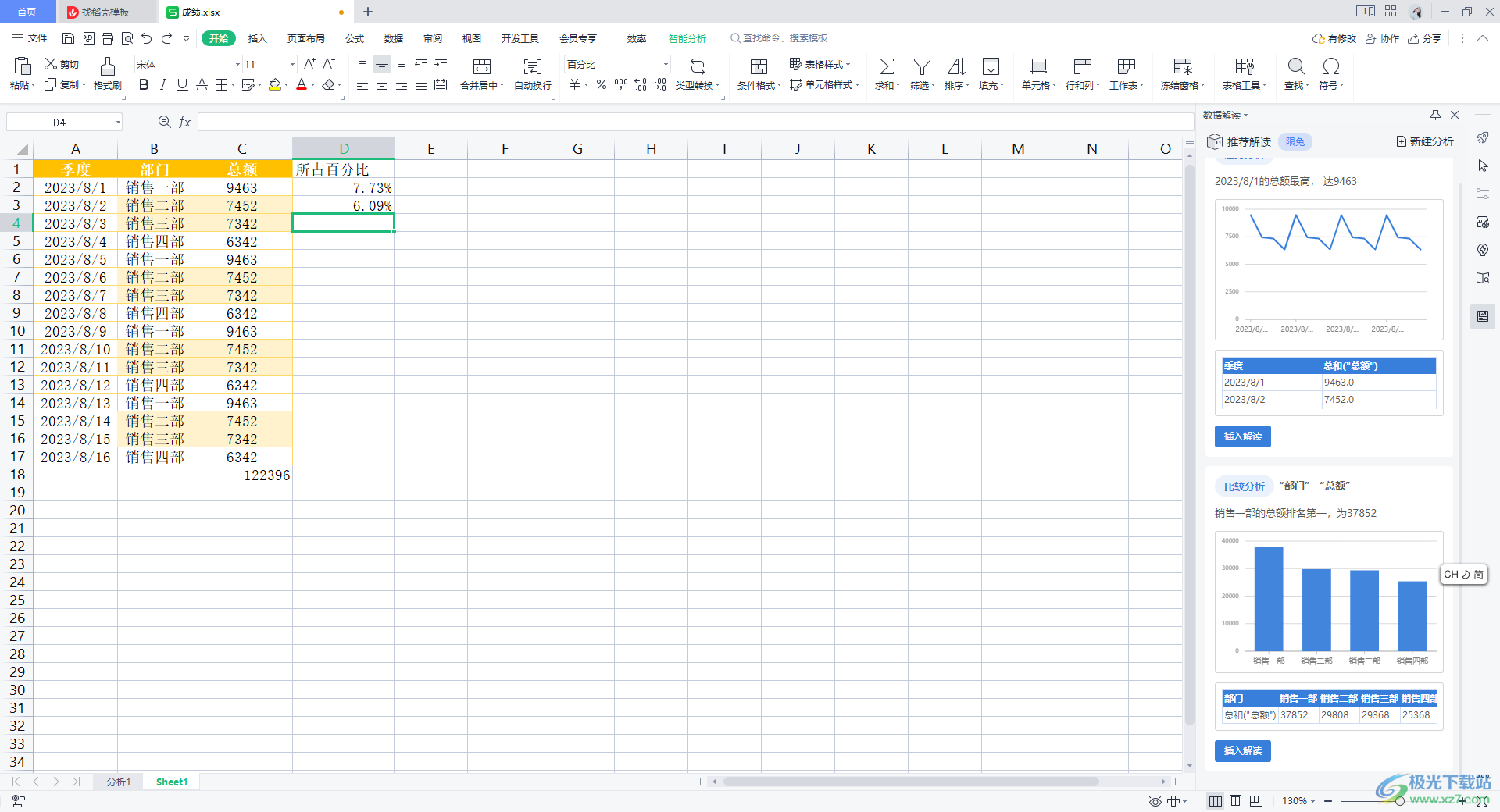
方法步骤
1.首先我们需要将数据进行求和操作,将数据选中,然后点击【开始】选项卡,之后点击【求和】选项。
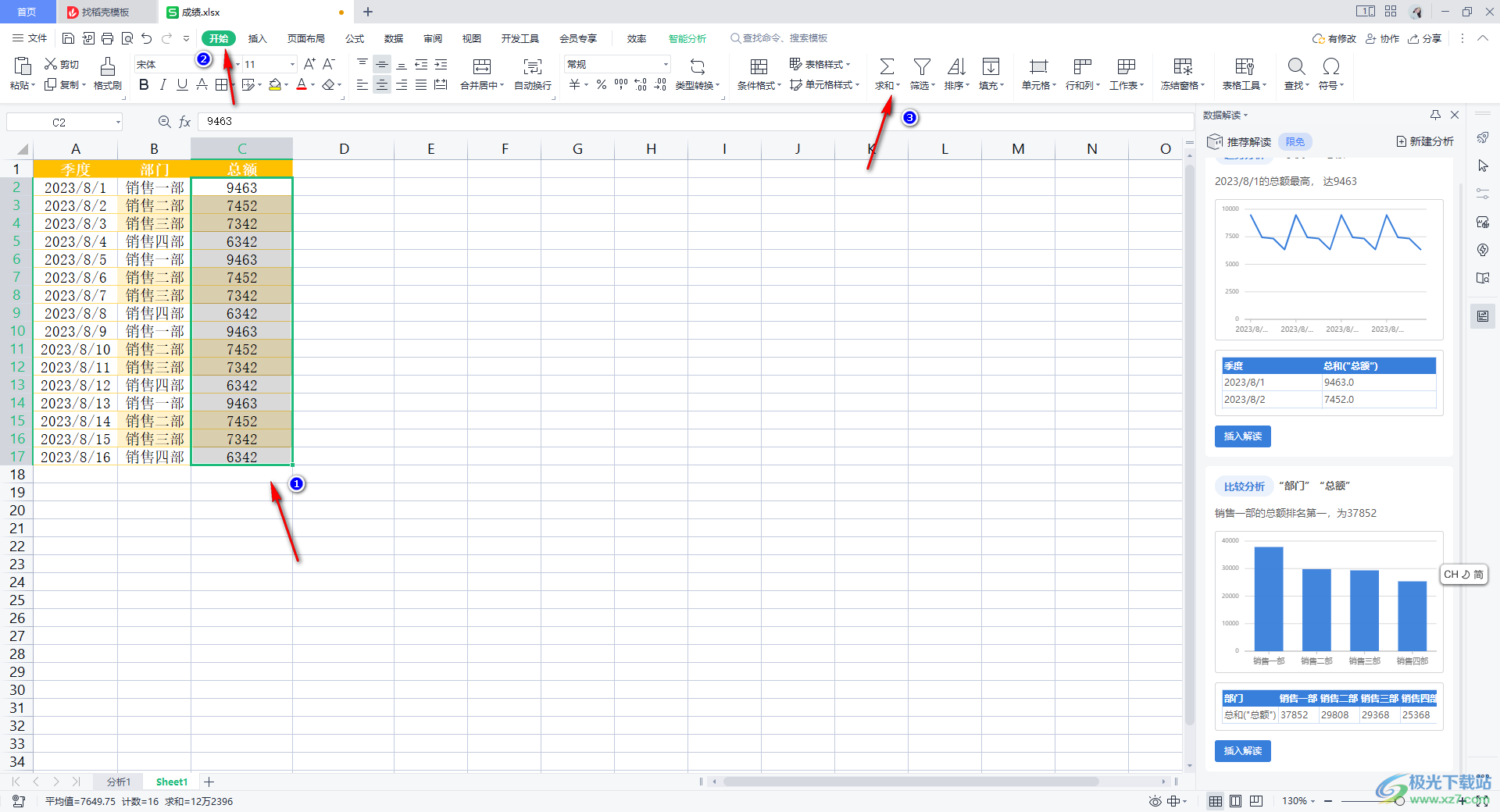
2.求和完成之后,将需要填写所占百分比的单元格选中,之后进行右键点击,在弹出的菜单选项中选择【设置单元格格式】进入。
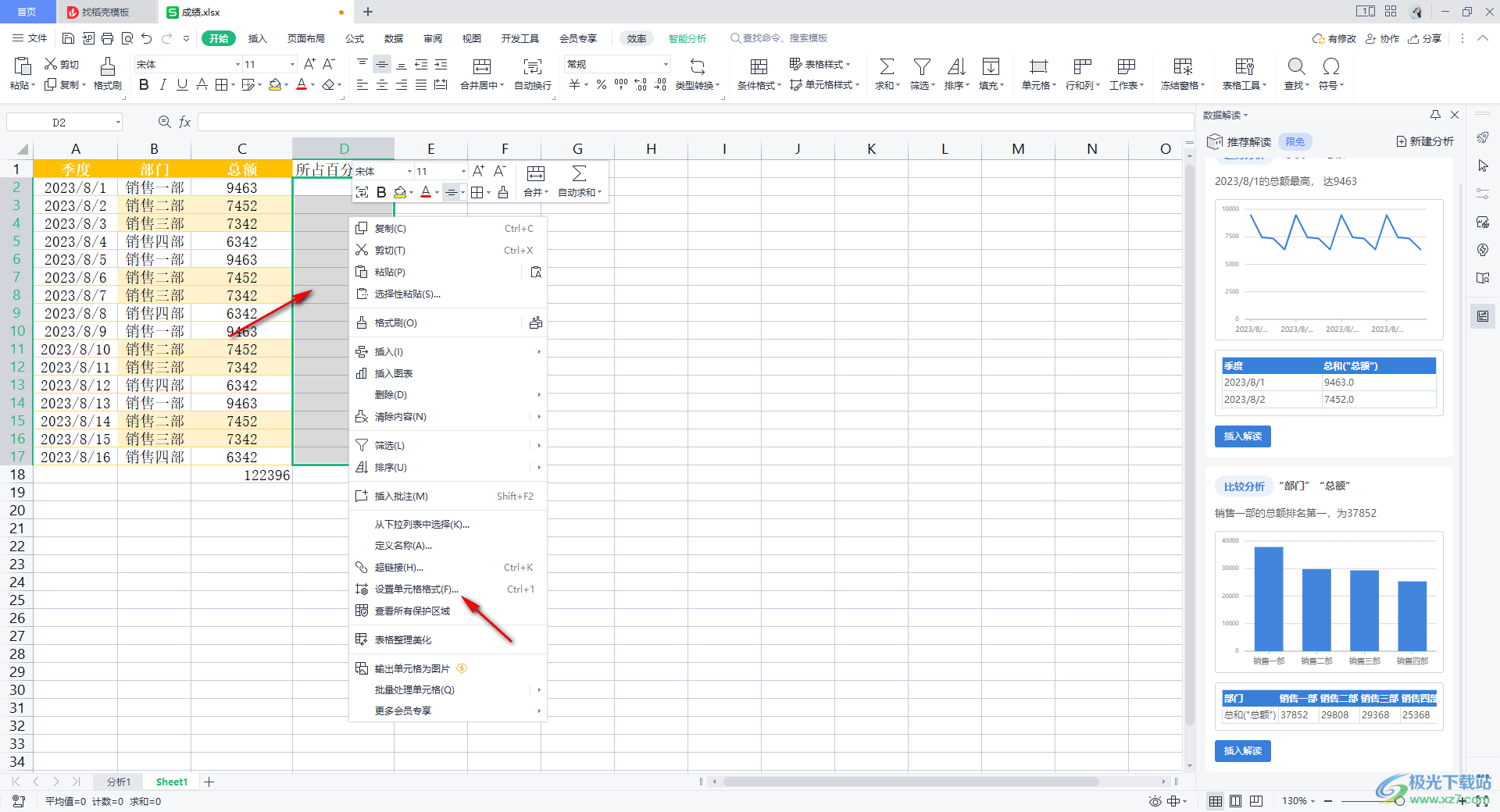
3.之后,进入到【单元格格式】的窗口中,将【百分比】点击打开,然后这里你可以设置一下小数位数,小编这里设置【2】,之后点击确定按钮。
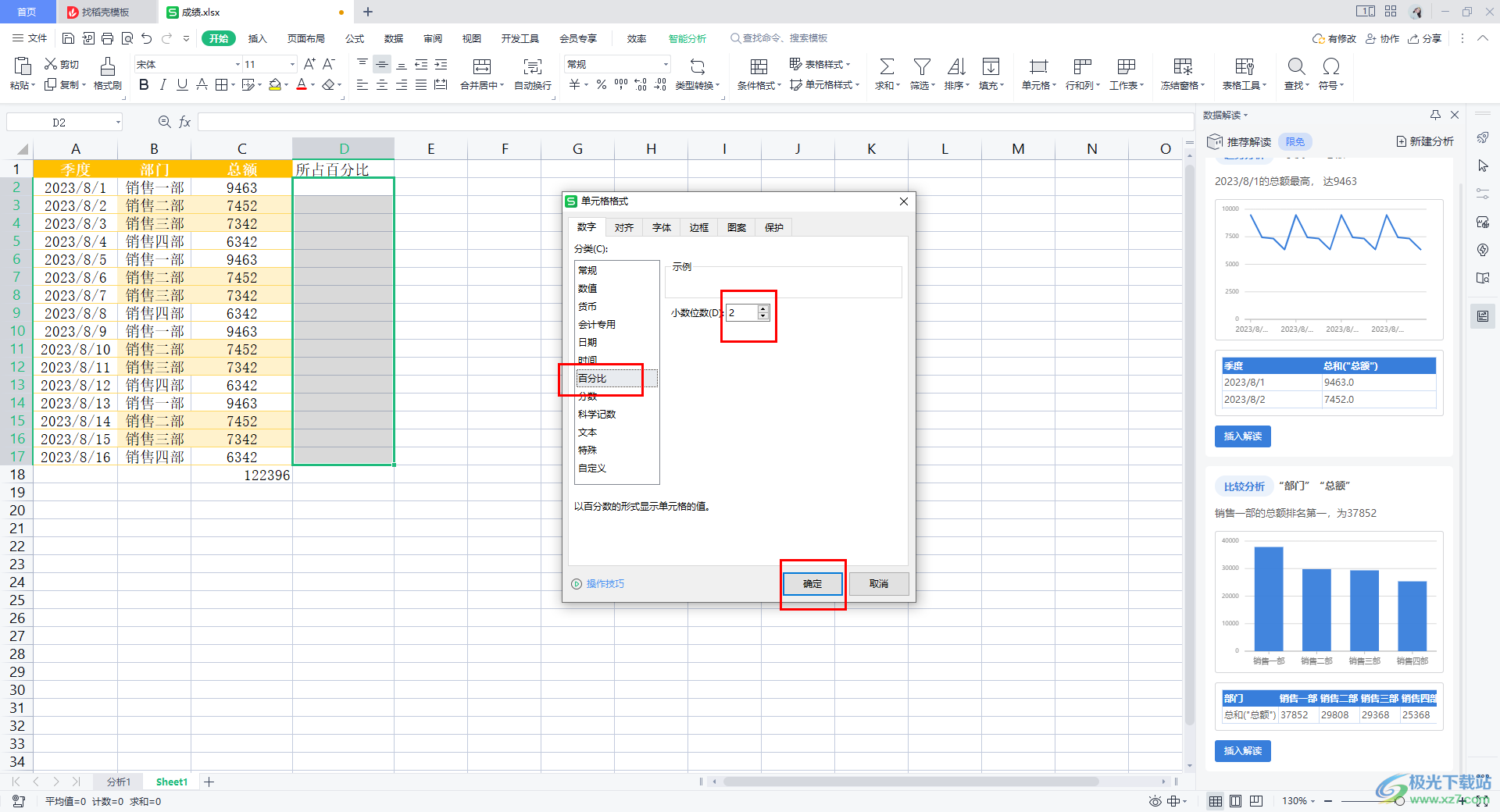
4.之后在需要填写所占百分比的第一个单元格中,输入,【=C2/C17】,最后按下键盘上的回车键。
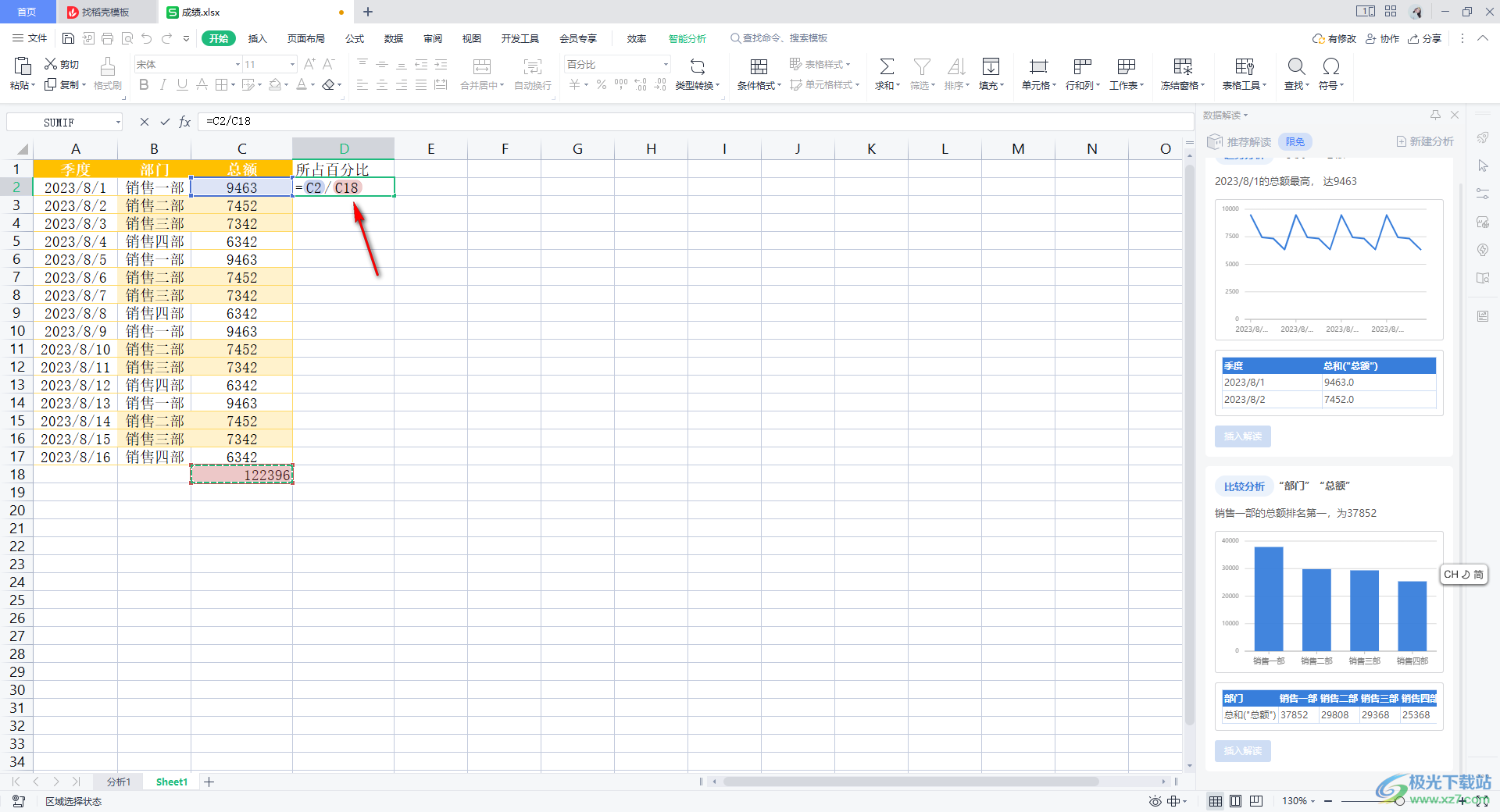
5.随后就会得到自己想要的一个百分比数值结果,根据这样的操作方法计算其他的内容就好了。
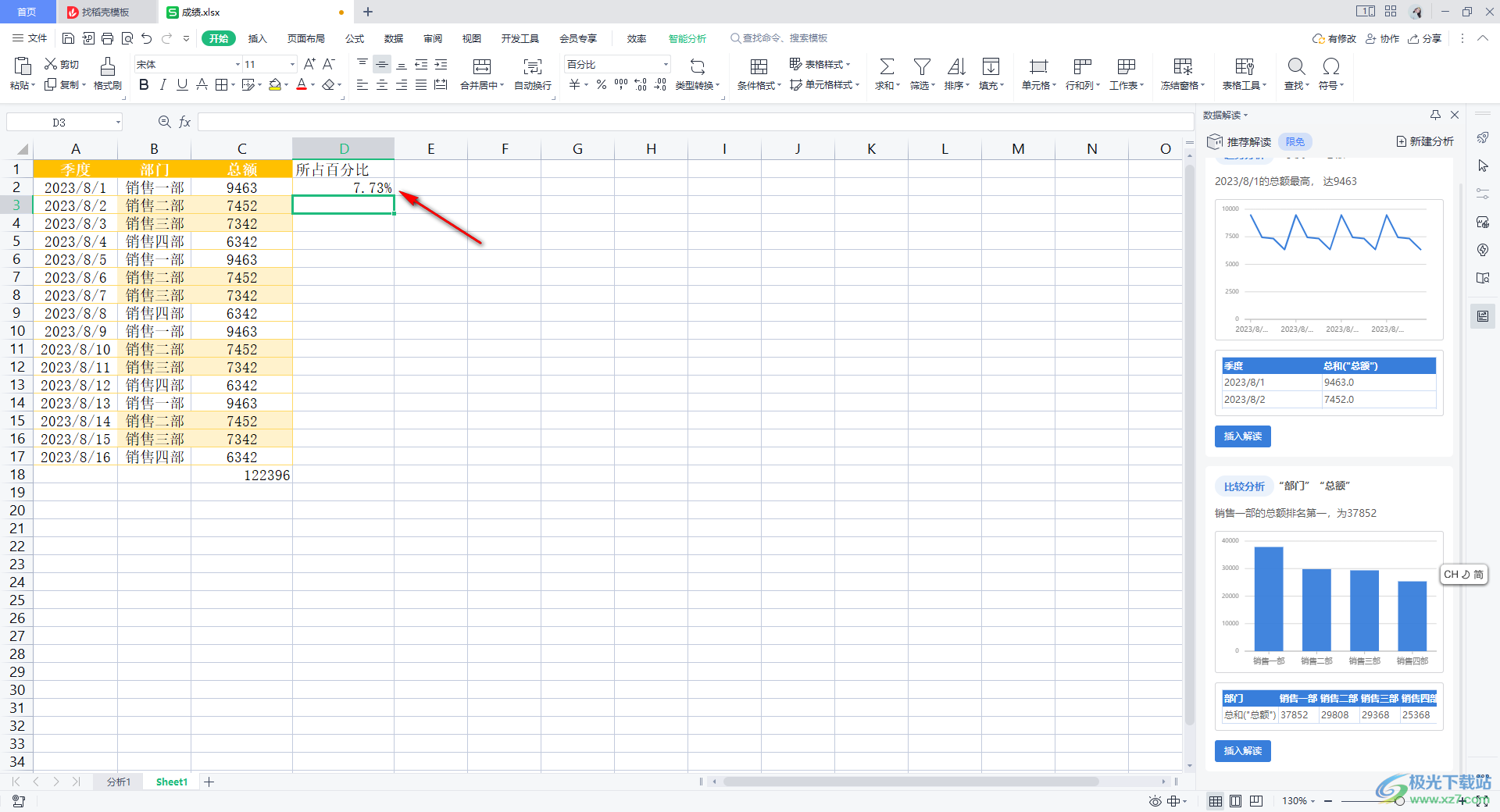
以上就是关于如何使用WPS Excel计算所占百分比的具体操作方法,大家在进行数据编辑的过程中,当你需要进行所占百分比参数的计算的时候,那么按照上述的方法进行计算就好了,操作方法比较简单,感兴趣的话可以操作试试。

大小:240.07 MB版本:v12.1.0.18608环境:WinAll
- 进入下载
相关推荐
相关下载
热门阅览
- 1百度网盘分享密码暴力破解方法,怎么破解百度网盘加密链接
- 2keyshot6破解安装步骤-keyshot6破解安装教程
- 3apktool手机版使用教程-apktool使用方法
- 4mac版steam怎么设置中文 steam mac版设置中文教程
- 5抖音推荐怎么设置页面?抖音推荐界面重新设置教程
- 6电脑怎么开启VT 如何开启VT的详细教程!
- 7掌上英雄联盟怎么注销账号?掌上英雄联盟怎么退出登录
- 8rar文件怎么打开?如何打开rar格式文件
- 9掌上wegame怎么查别人战绩?掌上wegame怎么看别人英雄联盟战绩
- 10qq邮箱格式怎么写?qq邮箱格式是什么样的以及注册英文邮箱的方法
- 11怎么安装会声会影x7?会声会影x7安装教程
- 12Word文档中轻松实现两行对齐?word文档两行文字怎么对齐?
网友评论